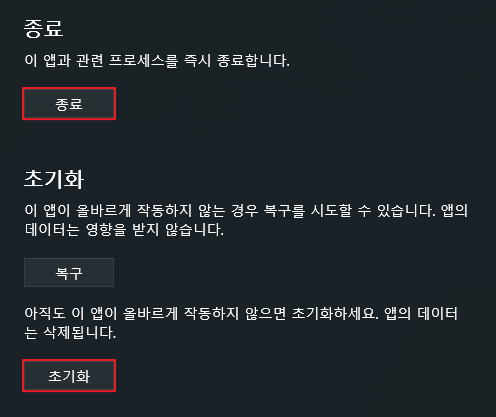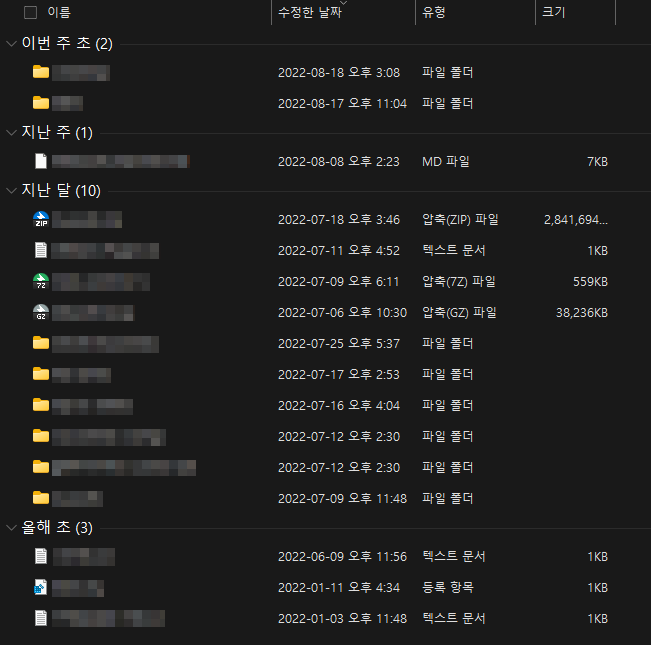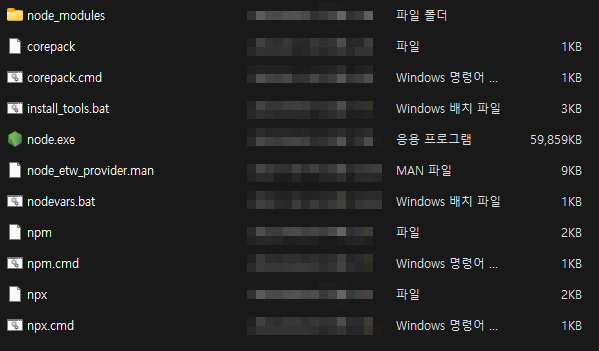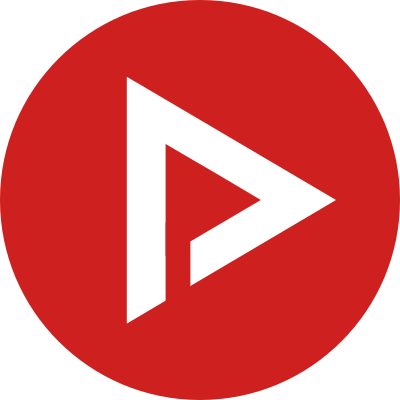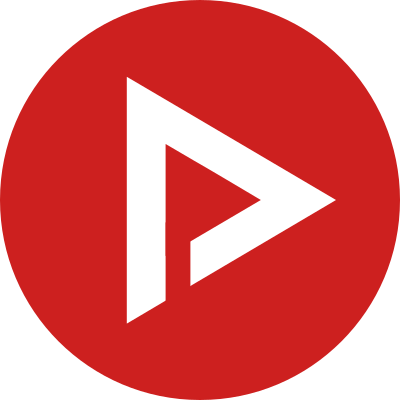![]()
언제부터인지 모르겠지만, Chromium 기반 웹 브라우저를 이용하다 보면 이렇게 화면에 검은색 격자가 나타납니다. 스크롤을 움직이면 곧바로 사라지지만, 볼 때마다 내 그래픽 카드가 고장 난 게 아닌가 하는 생각이 들기 마련입니다. 만약 당신이 NVIDIA 그래픽 카드를 쓰고 있고, Chrome이나 Microsoft Edge 등, Chromium 기반 웹 브라우저를 사용할 때에만 이런 현상이 발생한다면, 당신의 그래픽 카드에는 문제가 없을 확률이 매우 높습니다. 이 현상을 해결하기 위해 시도해 볼 수 있는 몇 가지 방법을 알려드리겠습니다. 업데이트 일단 제일 먼저 시도해보아야 할 것은 업데이트입니다. Windows도, NVIDIA 그래픽 카드 드라이버도 최신 버전으로 업데이트하세요. ANGLE 백엔드 설..
![]()
솔직히 말하면, Windows 탐색기의 폴더 보기 설정은 불안정하기 짝이 없습니다. 이전에 썼던 글에서 말했다시피, 사용자가 원하는 대로 폴더 보기 설정을 설정하려 해도 Windows의 버그 때문에 그 설정값이 제대로 저장되지 않습니다. 그래서 분명히 내가 원하는 대로 폴더 보기 설정을 했는데도 어느샌가 다시 제멋대로 이상한 설정값으로 되돌아갑니다. 안타깝게도 이전 글에서 사용한 방법은 사용 환경에 따라 적용되거나 적용되지 않을 수 있습니다. 그래서 새로운 방법을 찾아야 했습니다. Windows 탐색기의 폴더 보기 설정이 버그투성이인 것은 해외에서도 꽤 큰 불편을 야기했는지, 누군가가 Windows 탐색기의 폴더 보기 설정을 한 번에 처리해주는 소프트웨어를 만들었습니다. https://github.com..
![]()
개발을 하면서 제일 반가운 것 중 하나가 바로 WSL(Windows Subsystem for Linux)일 겁니다. 당장 리눅스 환경이 필요한데 VirtualBox 등을 설치하기는 애매할 때 쓰면 좋은 것이 WSL이거든요. 특히나 Gradle 작업이 Windows에서 퍼포먼스가 심각하게 떨어지는 것(링크) 때문에 복잡하고 무거운 Gradle 작업을 할 때에는 울며 겨자먹기로 Linux 상에서 작업해야 합니다. 단순히 WSL2만을 설치할 것이라면 Windows 11에서 단순히 이 명령어만 관리자 권한으로 실행하면 됩니다. wsl --install 위 명령어만 입력하면 Windows가 알아서 WSL2 설치에 필요한 Windows 기능을 활성화하고 Ubuntu 20.04.05 버전(22.08.28 기준)을 설..
![]()
WinSetView 사용을 권장합니다. 아래 스크립트보다 더 확실한 방법입니다. 우리가 제일 익숙하게 생각하는 정렬 방법은 역시 이름을 기준으로 한 오름차순 정렬일 것입니다. 폴더 다음 파일이 나오고, ㄱ부터 시작해서 ㅎ까지 정렬하는 그런 정렬이요. 하지만 윈도는 자꾸만 날짜별 정렬을 강요하는 듯합니다. 아래 스크린샷처럼요. 이게 유용하다고 생각하는 사람은 그런가 보다 하고 넘어가겠지만, 나처럼 '정렬은 오직 이름 기준 오름차순만!'을 외치는 사람은 정말 싫습니다. 게다가 매번 이걸 이름 기준 오름차순으로 설정을 변경해도 자꾸 날짜 기준 정렬로 제멋대로 바꿔버립니다. 창을 닫았다 다시 열었을 뿐인데, 다시 제멋대로 날짜 기준 정렬로 되돌아가 있더군요. 구글 검색을 해보아도 틀에 박힌 답변만이 가득합니다...
![]()
예전에 썼던 글 이후로 YouTube Vanced를 대체하고자 하는 많은 프로젝트들이 생겨났습니다. NewPipe를 기반으로 한 프로젝트도 생겨났고, 아예 AdGuard나 uBlock Origin 등의 광고 차단 확장 프로그램을 쓰라는 의견도 나오더군요. 그중 눈여겨볼만한 프로젝트가 있습니다. ReVanced라는 프로젝트입니다. 'Continuing the legacy of Vanced'라며 YouTube Vanced의 유산을 이어나가겠다는 것이 프로젝트의 모토이죠. 다만 ReVanced의 홈페이지 주소로 알려진 https://revanced.app/에 접속을 시도해보아도 아래와 같이 GitHub으로 연결될 뿐입니다. 벌써 여기서부터 막막해집니다. 뭘 어쩌라고? 과거의 Vanced Manager를 떠올리..
![]()
npm 명령어를 실행할 때마다 다음 경고가 나타납니다. npm WARN config global `--global`, `--local` are deprecated. Use `--location=global` instead. 원래라면 이러한 문구는 npm install --global 등의 명령어를 사용했을 때에만 나타나야 합니다. 하지만 단순히 npm run build와 같은 명령어를 실행할 때에도 이러한 경고 문구가 나타나는 것이 문제입니다. 이는 우리가 npm을 실행할 때 사용하는 파일에 문제가 있기 때문입니다. 먼저 Node.js가 설치된 경로로 이동합니다. 가장 빠르게 Node.js가 설치된 경로를 찾는 방법은 where 명령어를 이용하는 것입니다. > where node C:\Program Fi..
![]()
공식 가이드의 내용을 보기 쉽게 정리했습니다. NewPipe는 공식적으로 YouTube의 구독 목록을 불러오는 기능을 제공하고 있습니다. 하지만 NewPipe 자체적으로 이를 해결하지는 못합니다. NewPipe에는 Google 로그인 관련 기능이 없거든요. 따라서 Google 서버에 요청해 본인의 YouTube 구독 목록을 다운로드 받아야 합니다. 걱정 마세요. 이는 Google이 제공하는 기능 중 하나이며, 이를 이용한다고 해서 얻는 불이익은 단 하나도 없습니다. 먼저 Google 테이크아웃에 접속합니다. 해당 링크는 YouTube에 대한 정보만을 표시하도록 설정되어 있습니다. 'YouTube 및 YouTube Music'에만 체크가 된 상태에서 '모든 YouTube 데이터 포함됨'을 누릅니다. '모두..
![]()
오늘(3월 14일) 새벽, Vanced 프로젝트가 공식적으로 종료되었다는 트윗이 게시되었습니다. 사실 YouTube Vanced 앱 자체가 공식 YouTube 앱을 개조해서 내놓은 것이므로, 언젠가 이렇게 되리라는 것은 충분히 예상 가능한 일이었습니다. Vanced 팀에서는 '2년 정도는 현재 버전을 사용할 수 있을 것이다'라고 했지만, YouTube의 통제권을 쥔 것이 다름 아닌 Google인 만큼, 저 말도 100% 확실한 것은 아닙니다. 당장 Google이 YouTube API와 YouTube 앱을 업데이트 하면서 구버전에 대한 지원을 종료한다고 하면 현재 YouTube Vanced는 사용 불가능한 앱이 되거든요. 현재로써는 YouTube Vanced를 100% 대체할 방법이 없습니다. 그나마 제일..
![]()
※ 이 글은 Oracle Cloud의 Ubuntu 20.04 Minimal을 기준으로 작성되었습니다. 하지만 일반 Ubuntu 20.04 혹은 이후 버전에서도 적용이 가능합니다. 이 글에서는 Ubuntu에 MediaWiki를 설치하는 방법에 대해 안내합니다. 이전 글처럼 이 글에서도 Apache2 대신 NGINX를 이용하는 방법에 대해 안내합니다. 또한 이 글 역시 OS 등의 방화벽 설정을 모두 완료하였다는 전제 하에 진행합니다. 열려야 할 포트는 80(HTTP), 443(HTTPS)입니다. Oracle Cloud의 경우 이 글을 참조하세요. MediaWiki 다운로드 하기 DokuWiki는 전체 크기가 작아 SSH로 업로드하기 그나마 용이했지만, MediaWiki는 덩치가 꽤나 큽니다. 따라서 서버 컴..
![]()
※ 이 글은 Oracle Cloud의 Ubuntu 20.04 Minimal을 기준으로 작성되었습니다. 하지만 일반 Ubuntu 20.04 혹은 이후 버전에서도 적용이 가능합니다. 이 글에서는 Ubuntu에 DokuWiki를 설치하는 방법에 대해 안내합니다. 많은 가이드 글들이 Apache2를 이용한 방법을 안내하지만, 개인적으로 NGINX를 더 선호하는지라 NGINX를 사용한 방법을 안내합니다. 그도 그럴 것이, NGINX가 필요한건 다 있으면서 가볍거든요. 이 문서에서는 이미 OS 등의 방화벽 설정을 완료하였다는 전제 하에 진행합니다. 열려야 할 포트는 80(HTTP), 443(HTTPS)입니다. Oracle Cloud의 경우 이 글을 참조하세요. DokuWiki 다운로드 하기 먼저 DokuWiki 다..